
Το σύστημα Eero Wi-Fi προορίζεται να αντικαταστήσει τον τρέχοντα δρομολογητή σας, αλλά εάν ο τρέχων δρομολογητής σας διαθέτει προηγμένες δυνατότητες στις οποίες βασίζεστε, μπορείτε να θέσετε το Eero σε λειτουργία γέφυρας — επιτρέποντάς σας έτσι τη χρήση του κανονικού σας δρομολογητή, ενώ εξακολουθείτε να έχετε το εξαιρετικό πλέγμα του Eero Κάλυψη Wi-Fi.
ΣΧΕΤΙΖΟΜΑΙ ΜΕ: Πώς να ρυθμίσετε το σύστημα οικιακού Wi-Fi Eero
Ανάλογα με τον τρόπο με τον οποίο έχει ρυθμιστεί το δίκτυό σας, θα μπορούσατε να συναντήσετε κάποιες συγκρούσεις, όπου οι δυο τους ξεφεύγουν. Εάν συμβαίνει αυτό, η τοποθέτηση του ενός ή του άλλου σε λειτουργία γέφυρας μπορεί να λύσει αυτά τα προβλήματα.
ΣΧΕΤΙΖΟΜΑΙ ΜΕ: Πώς να δημιουργήσετε οικογενειακά προφίλ με το Eero για να περιορίσετε την πρόσβαση στο Διαδίκτυο
Μπορείτε να θέσετε τον κύριο δρομολογητή σας σε λειτουργία γέφυρας αντί για το Eero, ο οποίος απλώς θα ωθήσει τη σύνδεσή σας στο διαδίκτυο μέσω του δρομολογητή και θα αφήσει τον Eero να χειριστεί τα πάντα στο δίκτυό σας, αλλά ορισμένοι χρήστες ενδέχεται να εξακολουθούν να θέλουν να συνεχίσουν να χρησιμοποιούν τις δυνατότητες και τις ρυθμίσεις του δρομολογητή τους να χρειάζεται να βασίζεστε στο Eero, ειδικά επειδή η εφαρμογή Eero δεν προσφέρει πολλά στον τρόπο προηγμένων λειτουργιών. Σε αυτήν την περίπτωση, η τοποθέτηση του Eero σε λειτουργία γέφυρας είναι η καλύτερη επιλογή.
Πώς να βάλετε το Eero σε Bridge Mode
Όταν θέτετε το Eero σε λειτουργία γέφυρας, εξακολουθείτε να διατηρείτε το ξεχωριστό δίκτυο Wi-Fi πλέγματος που έχει ρυθμιστεί σε αυτό, αλλά οι περισσότερες από τις λειτουργίες είναι απενεργοποιημένες, συμπεριλαμβανομένης της δυνατότητας περιορισμός της πρόσβασης στο Διαδίκτυο σε συγκεκριμένα μέλη της οικογένειας , καθώς και ρύθμιση της προώθησης θύρας και της αποτυχίας με άλλες προηγμένες δυνατότητες
Στη λειτουργία γέφυρας, το Eeros σας ενεργεί σαν τίποτα περισσότερο από επεκτάσεις πλέγματος για το τρέχον δίκτυό σας.
Για να ενεργοποιήσετε τη λειτουργία γέφυρας, ξεκινήστε ανοίγοντας την εφαρμογή Eero στο τηλέφωνό σας και πατώντας το κουμπί μενού στην επάνω δεξιά γωνία της οθόνης.
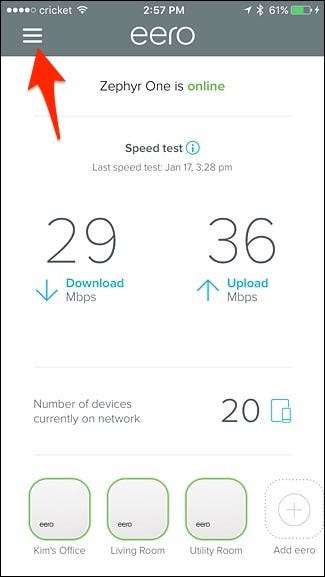
Επιλέξτε "Ρυθμίσεις δικτύου".
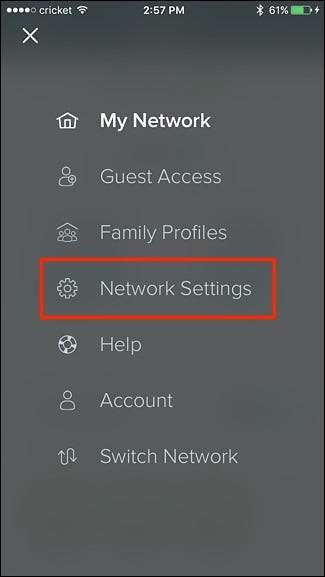
Πατήστε "Σύνθετες ρυθμίσεις" στο κάτω μέρος.
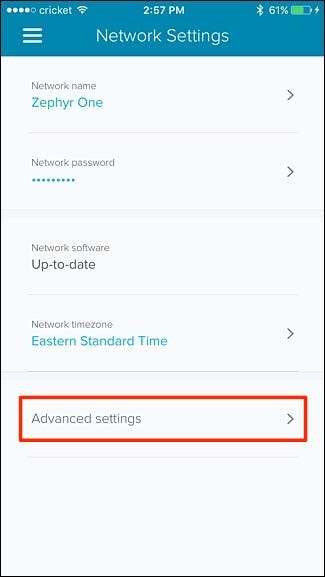
Επιλέξτε "DHCP & NAT".
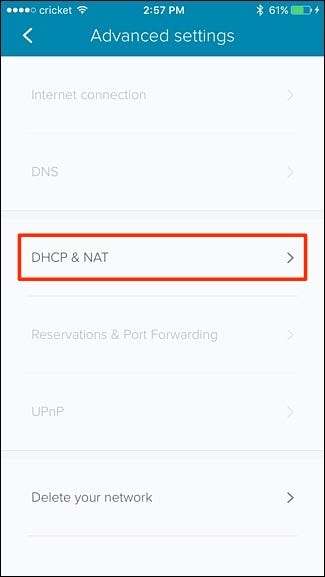
Πατήστε στο "Bridge".
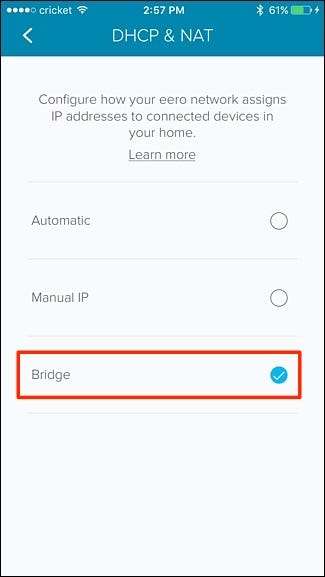
Το σύστημά σας Eero θα πρέπει να επανεκκινήσει, αλλά μόλις γίνει επανεκκίνηση θα βρίσκεται σε λειτουργία γέφυρας και όλα τα καθήκοντα δικτύου θα αντιμετωπιστούν από τον τρέχοντα δρομολογητή σας.
Από τώρα και στο εξής, το σύστημά σας Eero θα σας παρέχει απλώς ένα βασικό δίκτυο Wi-Fi με το οποίο μπορείτε να συνδεθείτε, αλλά θα εξακολουθείτε να έχετε τον τρέχοντα δρομολογητή σας εάν θέλετε να αλλάξετε τις προηγμένες ρυθμίσεις δικτύου.
Λάβετε επίσης υπόψη ότι το Eero θα εξακολουθεί να μεταδίδει ένα δίκτυο Wi-Fi ξεχωριστό από το δίκτυο Wi-Fi του κύριου δρομολογητή σας, οπότε φροντίστε να απενεργοποιήσετε το ασύρματο σήμα του δρομολογητή σας για να αποφύγετε τυχόν παρεμβολές. Θέλετε ο παλιός σας δρομολογητής να λειτουργεί ουσιαστικά ως ενσύρματος δρομολογητής και όχι ασύρματος. Το Eero θα χειριστεί όλα τα ασύρματα πράγματα για εσάς.






